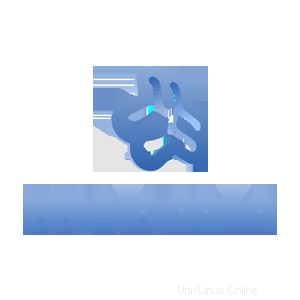
In questo post, spiegherò come installare Webmin su Ubuntu e proteggerlo per prevenire effrazioni non autorizzate. Webmin è un'interfaccia basata sul Web per l'amministrazione del sistema per Unix. Utilizzando qualsiasi browser Web moderno, puoi configurare account utente, Apache, esplorare file, configurare lavori cron, DNS, condivisione di file e molto altro. Webmin elimina la necessità di modificare manualmente i file di configurazione Unix e consente di gestire un sistema in remoto. Diversi post, come la configurazione di MiniDLNA, il backup di XBMC e il monitoraggio delle statistiche social di un sito Web, pubblicati qui sfruttano la facilità d'uso di Webmin. Pertanto, è ora di spiegare come installare Webmin su Ubuntu per aiutare quelli di voi che non sono a proprio agio con la riga di comando. Webmin Wiki è un ottimo posto da visitare se hai domande su una delle funzionalità di Webmin.
Iniziamo e assicurati di essere aggiornato prima di eseguire la nostra installazione
sudo apt-get update && sudo apt-get upgrade
Webmin richiede la presenza di alcuni altri pacchetti per funzionare senza problemi. Utilizzare il comando seguente per installare le dipendenze per Webmin
sudo apt-get install perl libnet-ssleay-perl openssl libauthen-pam-perl libpam-runtime libio-pty-perl apt-show-versions python
Ora scarichiamo l'ultima versione di Webmin per ubuntu/debian
wget http://prdownloads.sourceforge.net/webadmin/webmin_1.791_all.deb
Al termine del download, possiamo installarlo utilizzando questi comandi
sudo dpkg -i webmin_1.791_all.deb
(opzionale) se ricevi un errore durante il processo di installazione, prova questo comando per correggere il problema
sudo apt-get -f install
Installazione di Webmin completata. Ora puoi accedere a https://LOCALHOST:10000/
come root con la tua password di root o come qualsiasi utente che può usare sudo
per eseguire comandi come root.
Webmin sicuro
Noterai che quando accedi a Webmin ricevi l'avviso che la connessione non è sicura

Se accedi con un utente root/sudo Fai clic sulla freccia in basso webmin nel menu a destra e fai clic su Configurazione webmin, infine fai clic su Crittografia SSL
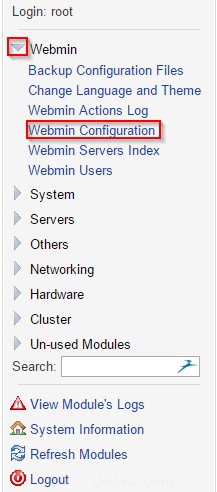
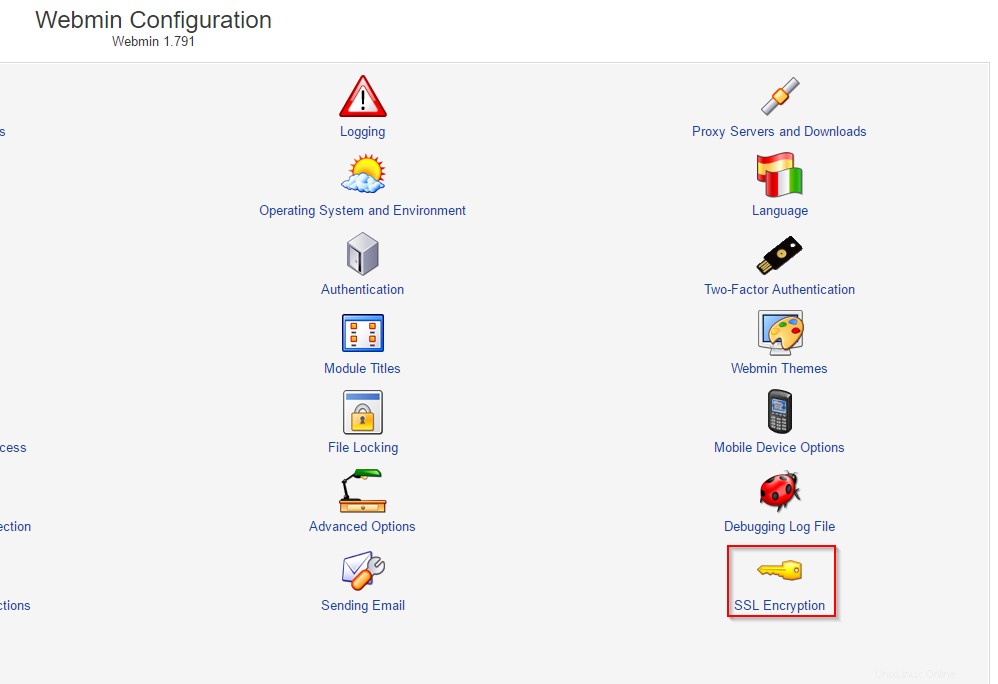
Creando un certificato SSL faremo clic sulla scheda Lets Encrypt per aggiungere il tuo dominio o IP e fare clic su Richiedi certificato
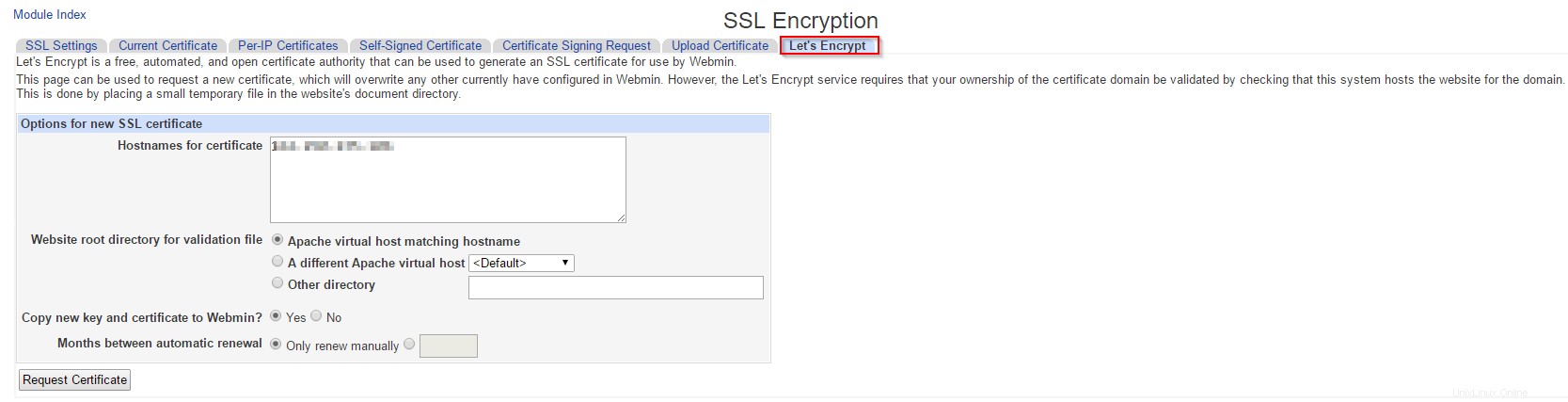
Ora sei pronto, attendi 15 minuti per la propagazione del certificato, poi vedrai
